Töltse le a példa munkafüzetet
Ez az oktatóanyag bemutatja, hogyan kell használni Excel SEARCH funkció az Excelben, hogy megkeresse a szöveg pozícióját egy cellában.

A SEARCH funkció áttekintése
A SEARCH függvény Karaktert vagy szöveges karakterláncot keres, és visszaadja annak helyét a cellában. Nem különbözteti meg a kis- és nagybetűket.
A KERESÉS Excel munkalap funkció használatához válasszon ki egy cellát, és írja be:

(Figyelje meg, hogyan jelennek meg a képletbemenetek)
Keresési funkció szintaxisa és bemenetei:
= KERESÉS (keresés_szöveg, szövegen belül, kezdő_szám)
find_text - A keresni kívánt szöveg.
text_texten belül - Az eredeti szöveg.
start_num - VÁLASZTHATÓ. A karakter száma, amelyből a keresést elkezdeni. Megjegyzés: Ez csak a keresési tartományt módosítja, nem befolyásolja az egyezés megtalálása után visszaadott számot. Példa: az „s” keresése a „suns” karakterláncban alapértelmezés szerint 1 -et ad vissza, de ha a start_num értéke 2, akkor 4 -et.
Mi a SEARCH funkció?
Az Excel SEARCH függvény „keres” egy szövegsort egy másik karakterláncon belül. Ha a szöveg megtalálható, a SEARCH a karakterlánc numerikus pozícióját adja vissza.
A SEARCH NEM különbözteti meg a kis- és nagybetűket. Ez azt jelenti, hogy a „szöveg” megegyezik a „TEXT” szöveggel. A kis- és nagybetűket megkülönböztető szövegben való kereséshez használja a FIND funkciót <>.
A SEARCH funkció használata
Az Excel SEARCH funkció a következőképpen működik:
= KERESÉS ("e", "elefánt")
Itt az Excel 1 -et ad vissza, mivel az „e” az „elefánt” első karaktere.
Az alábbiakban még néhány példa látható.
Rajtszám (start_num)
Opcionálisan megadhat egy kezdő számot (start_num). A start_num megmondja a SEARCH függvénynek, hogy hol kezdje a keresést. Ha üresen hagyja, a keresés az első karakternél kezdődik.
= KERESÉS (B3, C3)

Most állítsuk a start_num értéket 2 -re, ami azt jelenti, hogy a SEARCH a második karaktertől kezd keresni.
= KERESÉS (B3, C3, D3)

Ebben az esetben a SEARCH 3 -at ad vissza: a második „e” pozícióját.
Fontos: a start_num nincs hatással a visszatérési értékre, a SEARCH mindig az első karakterrel kezdi a számlálást.
Rajtszám (start_num) Hibák
Ha mégis kezdőszámot használ, győződjön meg arról, hogy az egész pozitív szám kisebb, mint a keresni kívánt karakterlánc hossza, különben hibaüzenetet kap. Hibát is kap, ha üres cellát ad meg kezdő számként:
= KERESÉS (B3, C3, D3)
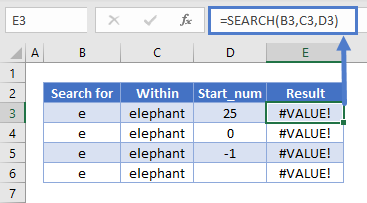
Sikertelen keresések Adjon vissza #ÉRTÉKET! Hiba
Ha a SEARCH nem találja a keresési értéket, az Excel #ÉRTÉK értéket ad vissza! hiba.

Kis- és nagybetűk megkülönböztetés nélküli keresés
Az alábbi példa azt mutatja, hogy a SEARCH függvény nem különbözteti meg a kis- és nagybetűket. Kerestük az „abc” kifejezést, de a SEARCH 1 -et adott vissza, mert az „ABC” -nek felelt meg.

Helyettesítő keresés
A SEARCH funkcióval helyettesítő karaktereket használhat, amelyek lehetővé teszik a nem meghatározott karakterek keresését.
A kérdőjel a keresési szövegben „bármilyen karaktert” jelent. Tehát a „? 000” az alábbi példában azt jelenti, hogy „keressen bármilyen karaktert, amelyet három nulla követ”.

A csillag azt jelenti, hogy „tetszőleges számú ismeretlen karakter”. Itt az „1*C” kifejezést keressük, a SEARCH pedig 2-t ad vissza, mert megfelel az „1-ABC” -nek.

A következő példában a „000?” Kifejezésre keresünk - azaz „000”, amelyet bármilyen karakter követ. „000” van, de a karakterlánc végén található, ezért nem követi karakterek, így hibaüzenetet kapunk

Ha azonban csillagot használtunk kérdőjel helyett - tehát „000*” helyett „000?”, Akkor egyezést kapunk. Ez azért van, mert a csillag azt jelenti, hogy „tetszőleges számú karakter” - beleértve a karaktereket is.

Hogyan lehet szétválasztani a kereszt- és vezetékneveket egy cellából a SEARCH segítségével
Ha ugyanabban a cellában vannak kereszt- és vezetéknevek, és mindegyikhez cellát szeretne adni, akkor használhatja a SEARCH funkciót, de néhány más funkciót is használnia kell.
A keresztnév megszerzése
A LEFT Excel függvény bizonyos számú karaktert ad vissza egy karakterláncból, balról kezdve.
Ha a SEARCH segítségével visszaadjuk a kereszt- és vezetéknév közti szóköz pozícióját, vonjunk le belőle 1 -et, tudjuk, hogy milyen hosszú a keresztnév. Akkor ezt csak továbbíthatjuk BALRA.
A keresztnév képlet a következő:
= BALRA (B3, KERESÉS ("", B3) -1)

A vezetéknév megszerzése
A JOBB Excel függvény bizonyos számú karaktert ad vissza a karakterlánc jobb oldalán.
Ahhoz, hogy a vezetéknév hosszával megegyező számú karaktert kapjunk, a SEARCH segítségével megmondjuk a szóköz pozícióját, majd kivonjuk ezt a számot a karakterlánc teljes hosszából - amit a LEN segítségével kaphatunk.
A vezetéknév képlet a következő:
= JOBB (B3, LEN (B3) -SEARCH ("", B3))

Vegye figyelembe, hogy ha a névadatai középső neveket tartalmaznak, a középső név a „Vezetéknév” cellára lesz felosztva.
A SEARCH használata az n. Karakter visszaadására karakterláncban
Amint fentebb említettük, a SEARCH az első találat pozícióját adja vissza. A CHAR és a SUBSTITUTE kombinációjával azonban megkereshetjük egy karakter későbbi előfordulásait, például a második vagy a harmadik példányt.
Íme a képlet:
= KERESÉS (CHAR (134), CSERÉLŐ (D3, C3, CHAR (134), B3))

Elsőre kicsit bonyolultnak tűnhet, ezért bontsuk le:
- A SEARCH -ot használjuk, és a keresett karakterlánc a „CHAR (134)”. A CHAR az ASCII kód alapján karaktert ad vissza. A CHAR (134) egy tőr szimbólum - itt bármit használhat, amíg nem jelenik meg a tényleges karakterláncban.
- A SUBSTITUTE végigmegy egy karakterláncon, és lecseréli az egyik karaktert vagy alstringet a másikra. Itt a keresni kívánt karakterláncot (amely C3 -ban van) CHAR -val (134) helyettesítjük. Ennek az az oka, hogy a SUBSTITUTE negyedik paramétere a példányszám, amelyet a B3 -ban tároltunk.
- Tehát a SUBSTITUTE felcseréli a karakterlánc n -edik karakterét a tőr szimbólumra, majd a SEARCH visszaadja annak pozícióját.
Így néz ki:

A karakterlánc középső szakaszának megkeresése
Képzelje el, hogy sok sorozatszámmal rendelkezik a következő formátumban:
AB1XCDC-1BB/BB99
Megkértük, hogy húzza ki mindegyik középső részét. Ahelyett, hogy ezt kézzel tenné, a SEARCH és a MID kombinálhatja a feladat automatizálásához.
A MID Excel függvény egy karakterlánc egy részét adja vissza. A bemenetek szöveges karakterlánc, kezdőpont és számos karakter.
Mivel a kezdőpont a kötőjel utáni karakter, a SEARCH segítségével megkérhetjük a kötőjelet, és 1 -et adhatunk hozzá. Ha a sorozatszám a B3 -ban lenne, akkor ezt használnánk:
= KERESÉS ("-", B3) +1
Annak érdekében, hogy megkapjuk az innen kihúzni kívánt karakterek számát, a kereső segítségével lekérhetjük az előjelet, kivonhatjuk a kötőjelet, majd kivonhatunk 1 -et, így biztosítva, hogy ne az elővágást adjuk vissza:
= KERESÉS ("/", B3) -KERESÉS ("-", B3) -1
Ezután egyszerűen ezt a két képletet csatlakoztatjuk a MID -hez:

KERESÉS VS FIND
A SEARCH és a FIND hasonló funkciók. Mindkettő visszaadja egy adott karakter vagy alstringet egy másik karakterláncon belül. Két fő különbség van azonban:
- A FIND megkülönbözteti a kis- és nagybetűket, de a SEARCH nem
- A FIND nem engedélyezi a helyettesítő karaktereket, de a SEARCH engedélyezi
Az alábbiakban néhány példát láthat ezekre a különbségekre:

KERESÉS a Google Táblázatokban
A SEARCH funkció pontosan ugyanúgy működik a Google Táblázatokban, mint az Excelben:

További megjegyzések
A SEARCH függvény a FIND függvény nem kis- és nagybetűket megkülönböztető változata. A SEARCH támogatja a helyettesítő karaktereket is. Find nem.
KERESÉS Példák a VBA -ban
A KERESÉS funkciót a VBA -ban is használhatja. Típus:application.worksheetfunction.search (find_text, text_text, start_num)
A függvény argumentumok (find_text stb.) Esetén megadhatja azokat közvetlenül a függvénybe, vagy definiálhat helyettük változókat.
Térjen vissza az Excel összes funkciójának listájához








